机械硬盘怎么安装教程视频教程
(如何安装机械硬盘视频教程)
Solidworks2022中文版,今天爱军老师给大家做一个图文的安装步骤, solidworks是在全球范围内都十分受欢迎的一款十分好用的三维CAD设计软件,是达索软件公司全新发布的最新版本,可以用于航空航天、机车、机械、交通、医疗器械等众多行业,涉及到零件设计、装配设计和工程图的制作,能够帮助用户快速设计出美观、易用的三维模型,因此深受众多工程师的喜欢。
之前发布过Solidworks2021的安装教程和Solidworks2019安装方法
推荐的电脑配置:
处理器:i5以上或同级别。
内存:16G-32G。
显卡:4G独显或8G独显
固态硬盘:256G以上
系统:win10-64位
SolidWorks2022安装教程:
1、将SW实战营提供的文件下载安装包解压,得到solidworks2022.sp0.premium.DVD.iso原程序和_SolidSQUAD_文件夹,并且确保文件大小是准确的,
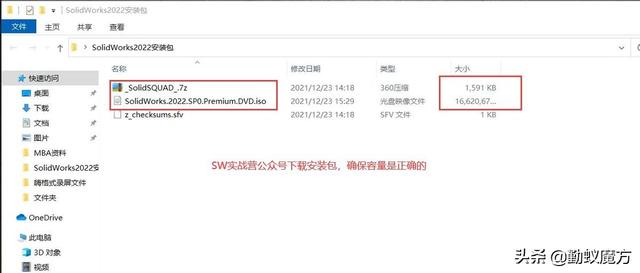
2、软件安装需要电脑中安装了NET Framework 3.5/4.0组件,依次点击控制面板-程序-启用或关闭Windows功能,勾选NET Framework 3.5,未安装的系统会自动下载安装
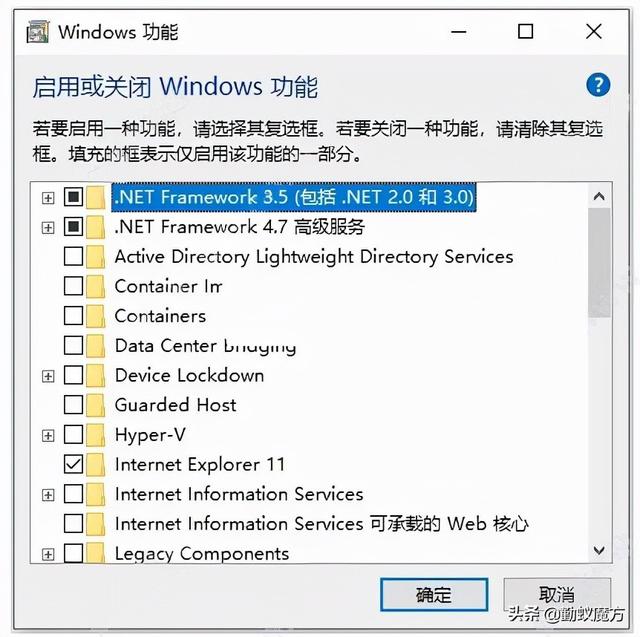
3、确保电脑控制面板上的防火墙是关闭的,如果没有关闭,点击到关闭的状态下。
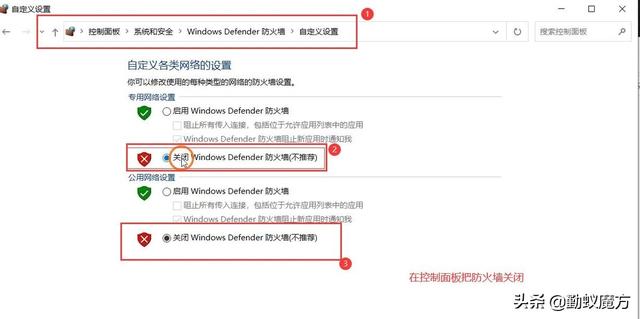
4、把_SolidSQUAD_文件,进行解压。
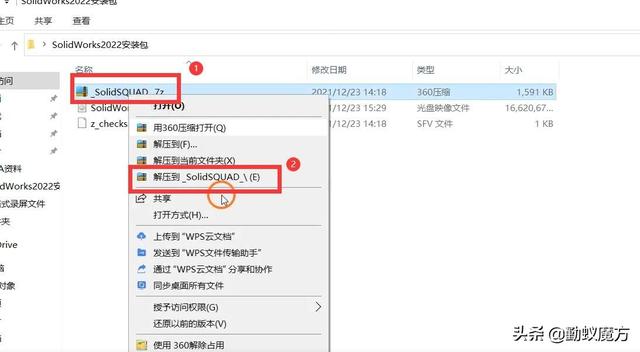
5、然后点击sw2022_network_serials_licensing.reg添加注册表,弹出的对话框点击“是”或者“确定”。
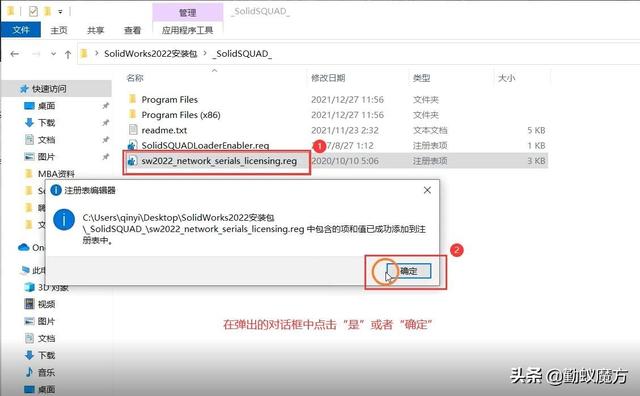
6、将SolidWorks_Flexnet_Server文件夹复制指定位置,例如复制至放在C盘根目录下然后右键管理员身份运行server_install.bat,安装服务。
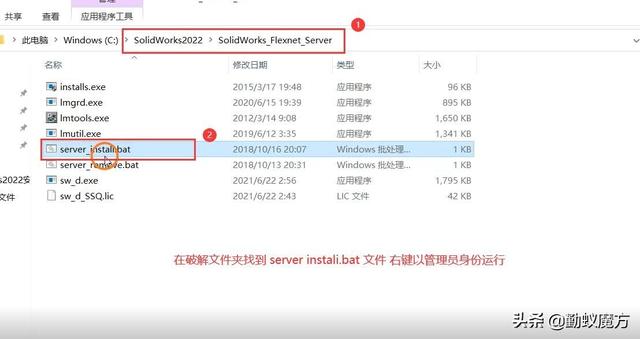
7、右键管理员身份运行server_install.bat,弹出黑色的对话框,下面显示“服务器已经启动成功”即可。
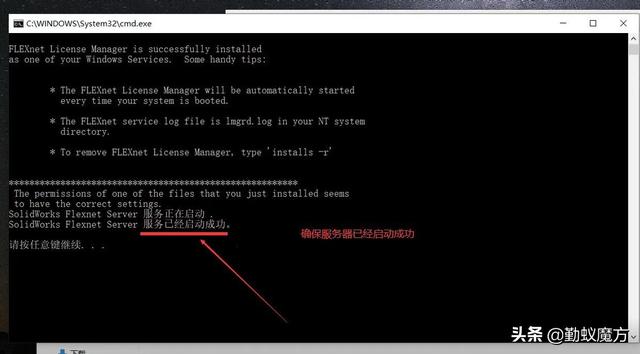
8、回到安装包文件,双击solidworks2022.sp0.premium.DVD.iso文件,进入安装文件中。
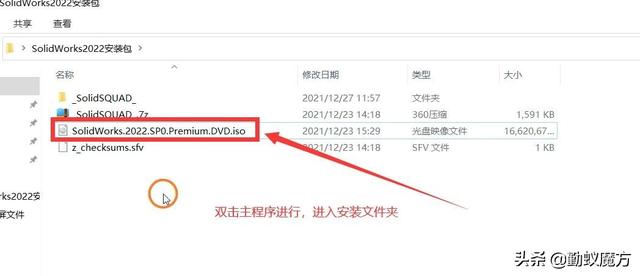 需要使用管理员身份运行Setup.exe开始进入安装页面,安装软件,在弹出出现无法连接的提示框中,点击取消按钮。
需要使用管理员身份运行Setup.exe开始进入安装页面,安装软件,在弹出出现无法连接的提示框中,点击取消按钮。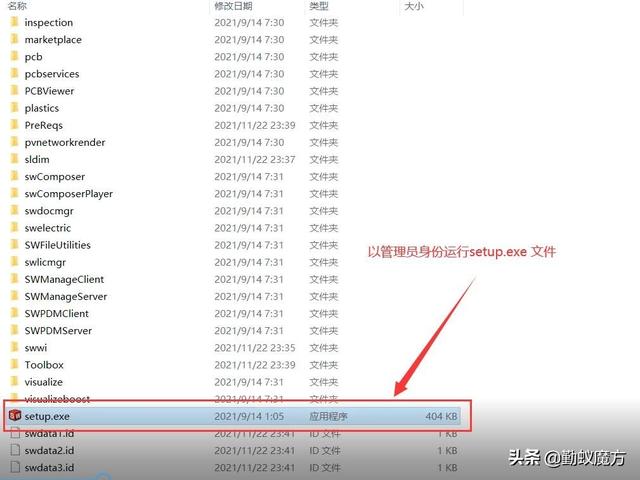
10、在弹出的安装界面选择在此计算机上安装,点击下一步。
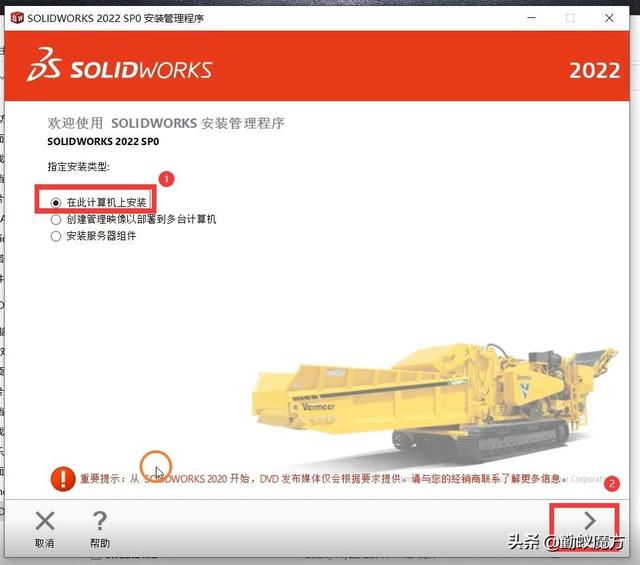 在注册表页面,右键点击上边框弹出对话框,选择禁止访问因特网,然后下一步。
在注册表页面,右键点击上边框弹出对话框,选择禁止访问因特网,然后下一步。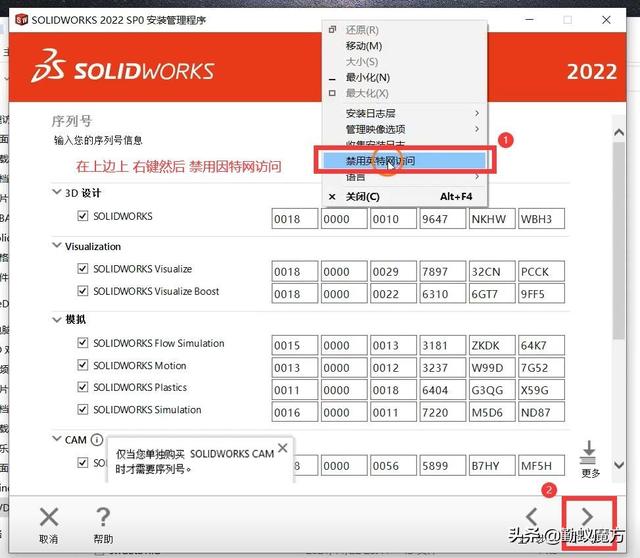
12、勾选需要安装的产品模块,设置软件安装路径,这款软件需要占用电脑20G左右的空间,接受solidwork相关条款,然后点击安装按钮。
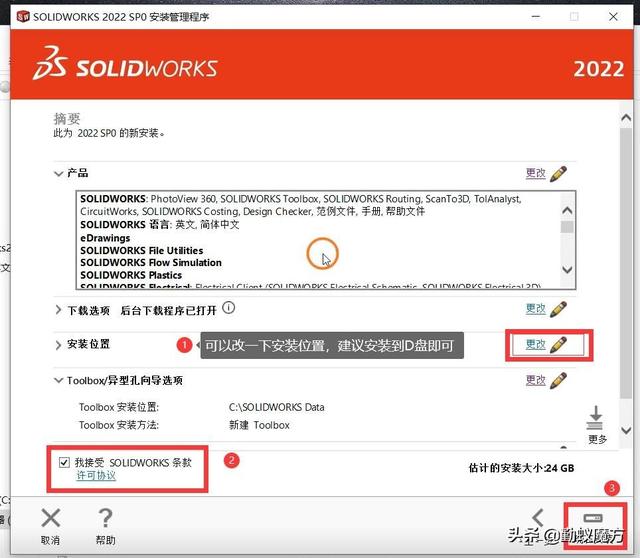
13、在许可证服务配置界面,端口@服务器填写【25734@localhost】然后点击“确定”按钮。
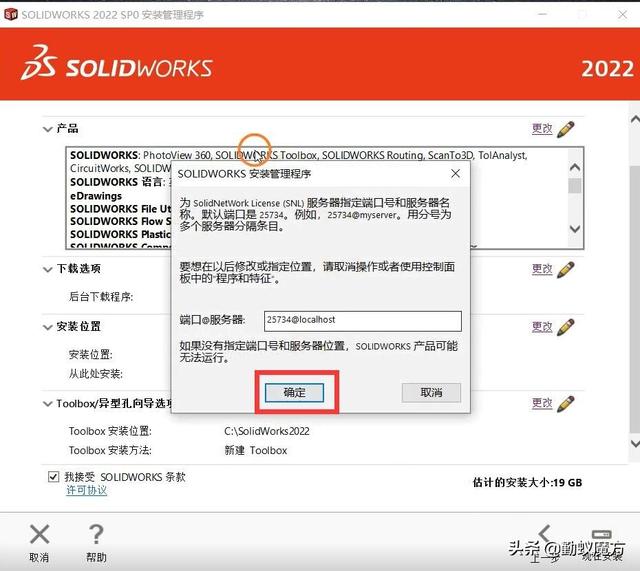
14、设置好一切之后即可进入安装程序,大概要十几分钟,耐心等待一下哈。
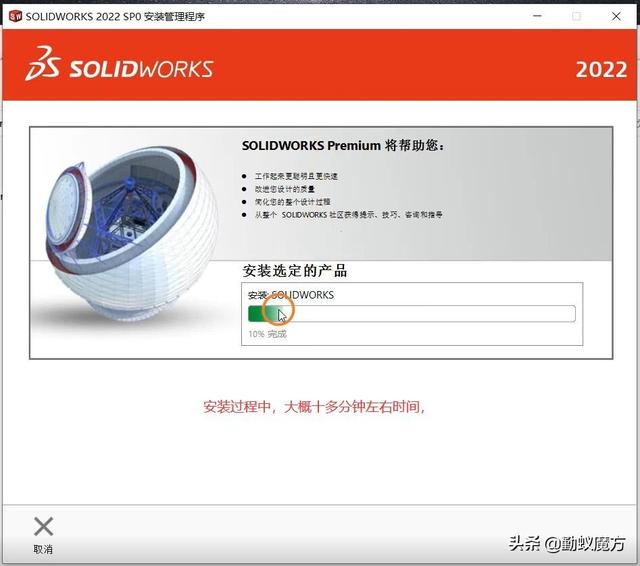
15、安装完之后,按下图设置一下,点击完成即可,完成这一步不要去启动soildwork。
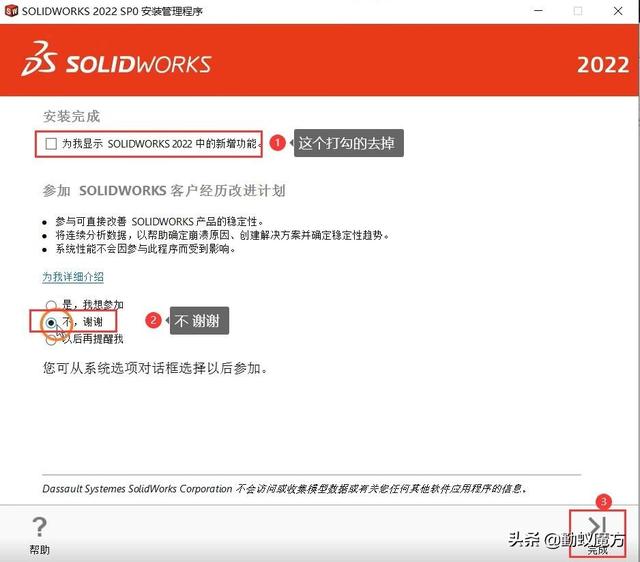
16、接下来将_SolidSQUAD_\Program Files\SOLIDWORKS Corp文件夹中的所有文件全部复制。
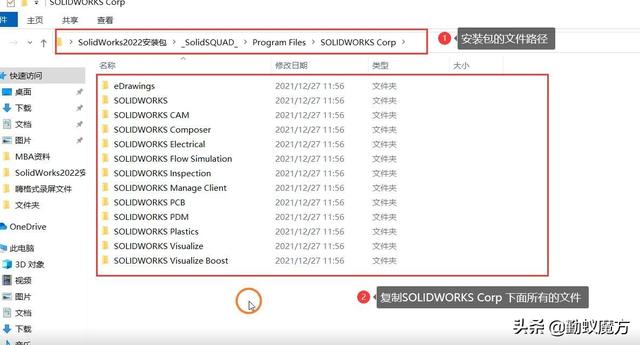
17、复制黏贴到C:\Program Files\SOLIDWORKS Corp文件夹中,如果提示遇到同名文件直接覆盖。
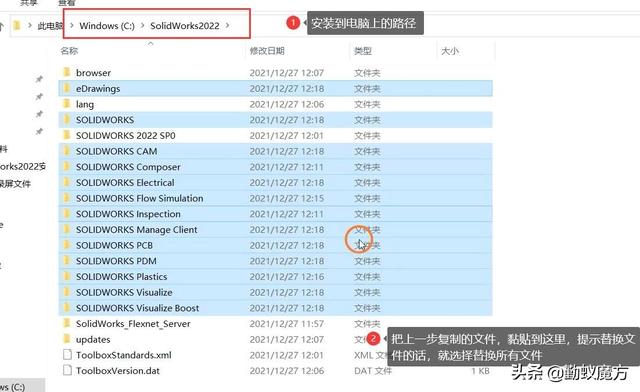
18、接下来点击SolidSQUADLoaderEnabler.reg添加注册表值。
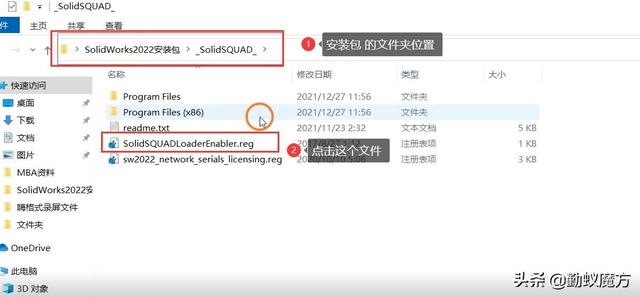
19、注册表出来的对话框,点击“确定”或者“是”。
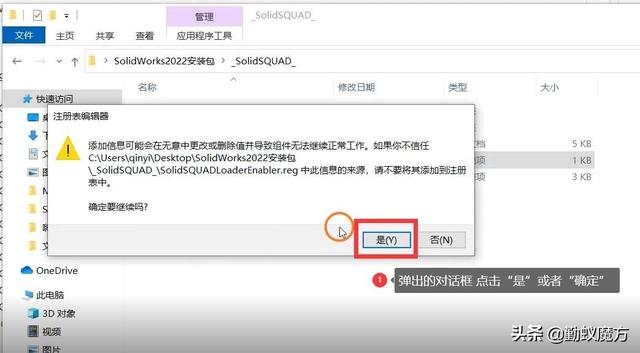
20、在桌面上面生成的图标删除,留下一个solidworks2022一个图标即可,然后点击图标启动solidworks2022。
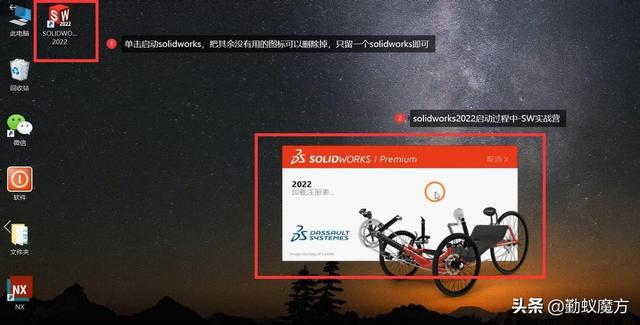
21、完成以上步骤 即可将程序成功,如果没有安装成功可以让SW实战营爱军老师帮助你的远程安装。
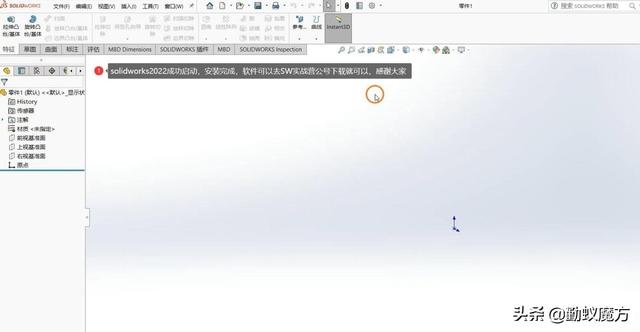
如果上面的图文教程都还没有安装成功,可以按照下面的详细视频再来安装一下。视频和图文做到面面俱到。。
视频加载中...